相信不少朋友都下載過那種漂亮的電子雜志吧,在欣賞美圖音樂的同時,您是不是會覺得制作這種電子雜志非常麻煩呢?其實,借助一款名為“ZCOM雜志制作大師”的免費軟件,我們也能在三步之內親手制作出這樣一份電子雜志來,如圖1所示。怎麼樣?感興趣的話,還不趕快跟隨筆者一起來試一試……
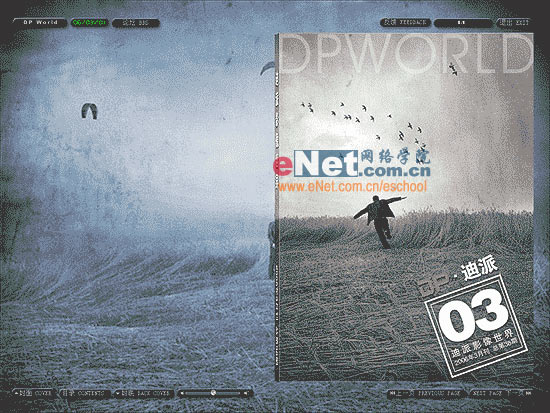
軟件小檔案 ——
軟件名稱:ZCOM雜志制作大師(以下簡稱ZCOM大師)
軟件大小:2.3MB
軟件類型:免費軟件
下載
雖說這款ZCOM大師制作出來的成品非常漂亮,可它的操作界面卻異常簡單,只有這麼三個工作區域,讓人非常容易上手,如圖2所示。
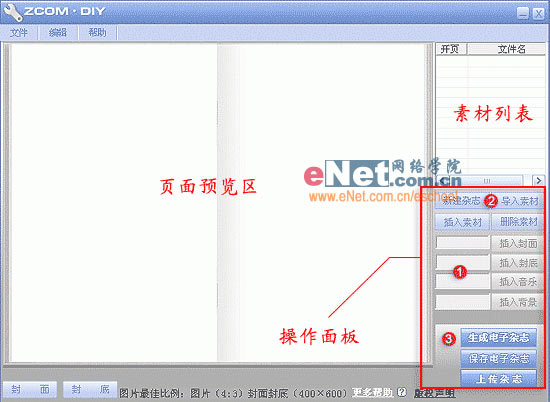
第一步 制作背景及封面
一部電子雜志如果想要吸引讀者的眼球,除了要有優秀的內容以外,還必須要有一個漂亮的封面和背景,封面的作用大家一定都明白,而背景嘛,主要還是起一個遮擋讀者桌面的作用,便於讀者更加專心地閱讀雜志。因此,背景更適合采用一些顏色較為暗淡的花紋圖片,以免喧賓奪主。
而它們的制作都很簡單,只要點擊一下“操作面板”中的“插入背景”和“插入封面 / 封底”按鈕就可以了(如圖2位置1),ZCOM大師會詢問您相應的圖片都放置在什麼地方,按照提示指定好就成了,非常簡單。
不過,這裡需要提醒大家的是,ZCOM大師默認使用的封面/封底圖片尺寸是400×600,而背景圖片的尺寸則沒有限制,一般根據我們的意願來就行,筆者建議使用1024×768大小的尺寸為宜。
【小提示】這裡的圖片可以用Photoshop自行制作,也可以直接下載合適的圖片縮圖後使用,縮圖推薦使用ACDSee,不僅操作簡單,而且能夠快速地批量縮圖。
第二步 制作雜志內容
制作完雜志封面後,就該制作雜志的內容頁了。和封面的制作一樣,我們也只需要使用“操作面板”中的“插入素材”按鈕直接插入即可,如圖2位置2。值得稱贊的是,ZCOM大師不僅允許插入圖片,還允許我們插入Flash動畫,如果您的Flash水平出色的話,制作出一份專業的電子雜志完全沒有問題。如圖3所示。
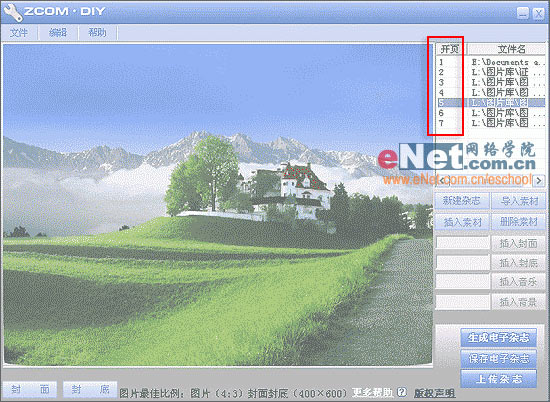
【小提示】ZCOM在插入素材時是講究順序的,首先插入的素材會被放置到雜志的第1頁,而每份素材所在的頁碼則在圖3紅框區域顯示著,這點請大家一定注意。
第三步 插入背景音樂
除了漂亮的圖片以外,一部好的電子雜志自然少不了背景音樂的捧場。和其他的元素一樣,我們只要選好一首適合雜志風格的MP3歌曲以後,就可以點擊“操作面板”中的“插入音樂”按鈕將它並入到我們的電子雜志裡了。只不過,由於電子雜志在每次打開之前都會在內存中預先解碼,所以音樂的體積越大,雜志的打開速度也就越慢,因此,還需要各位朋友在選擇曲目時盡量找一些尺寸小一點兒的為好。筆者推薦大家使用百度的MP3搜索,不僅歌曲的下載速度較快,而且還能直接看到曲目大小以及鏈接速度,如圖4所示。
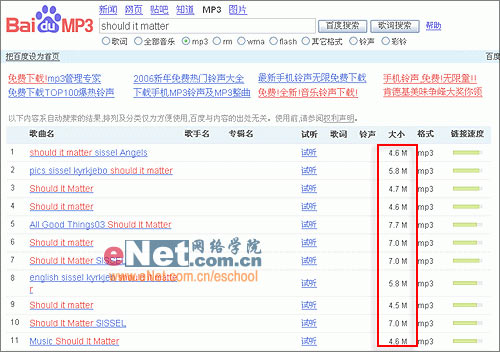
生成雜志
等一切都制作完畢,我們的電子雜志就該新鮮出爐了。點擊“操作面板”區的“生成電子雜志”按鈕,ZCOM大師隨即會詢問我們雜志要生成到什麼地方,指定好保存位置以後,我們的“創刊號”電子雜志便這樣生成了。雙擊一看,連音量控制按鈕和上下翻頁鍵都一應俱全,頗有幾分專業的味道。
如果您對自己的雜志非常滿意,並且打算與其他網友們分享的話,還可以點擊操作面板上的“上傳雜志”按鈕,輕松地將雜志上傳到ZCOM網站呢!如圖5所示。
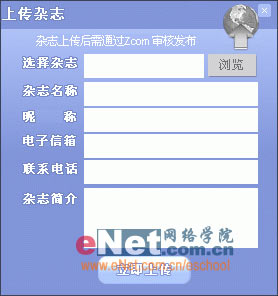
寫在最後
雖說ZCOM大師的使用容易上手,卻也正因為如此而喪失了很多個性化功能,比如不能自行更換操作按鈕和無法添加文字鏈接等等。但不管怎麼說,ZCOM大師還是滿足了我們大多數普通用戶自己動手的心願,稱它為“大師”也並不為過了。